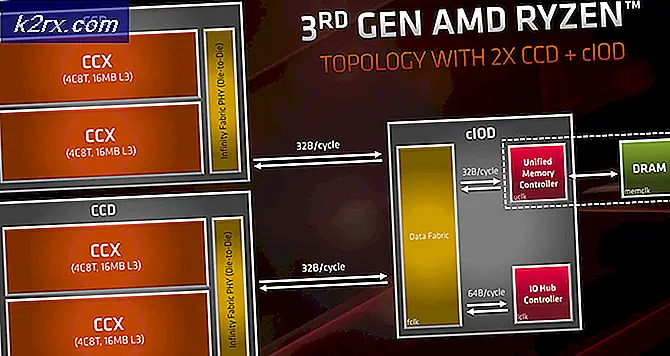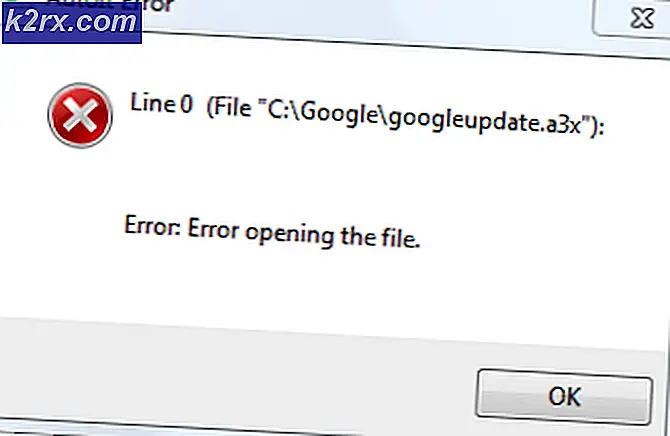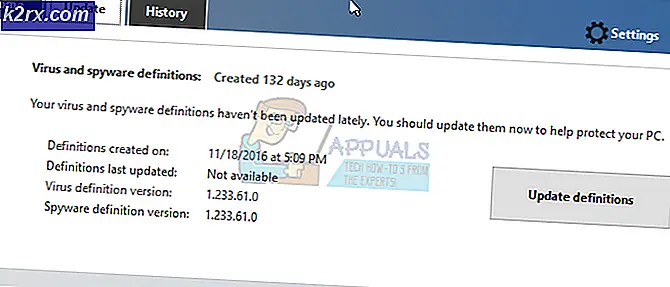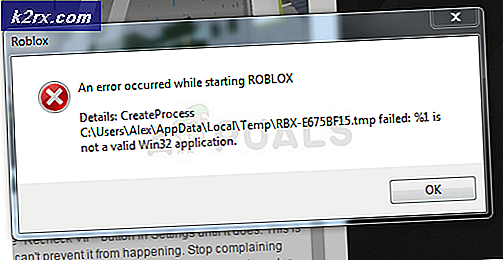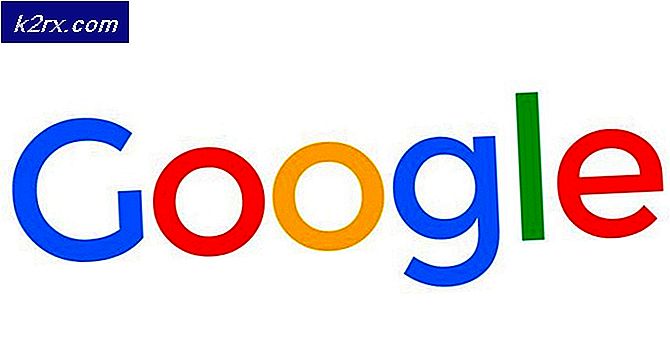Fiks: Serverutførelse mislyktes feil 0x80080005
Hvis du prøver å lage en sikkerhetskopi av alle dataene som er lagret på datamaskinen, ved hjelp av Windows Backup and Restore-funksjonalitet, eller prøver å opprette et systemgjenopprettingspunkt og se en feilmelding som inneholder feilkode 0x80080005, påvirkes det av et sjeldent Windows-problem. Problemet medfører at berørte brukere ikke kan sikkerhetskopiere dataene som er lagret på sine datamaskiner eller opprette systemgjenopprettingspunkter, og viser en feilmelding som inneholder feilkode 0x80080005 når de prøver å gjøre det. Windows-operativsystemets sikkerhetskopierings- og gjenopprettingsprogram og dets evne til å opprette systemgjenopprettingspunkter og gå tilbake til dem på brukerens kommando er ekstremt praktiske og instrumentelle funksjoner, og derfor kan ikke å bruke en av dem et ganske stort problem.
Dette problemet kom først til lys i dagene til Windows 7, men har klart å bære seg over til alle versjoner av Windows OS som er utgitt siden, og derfor påvirker det også Windows 10-brukere. Feilmeldingene som brukere som er berørt av dette problemet, angir at backupprogrammet ikke kunne startes eller et systemgjenopprettingspunkt ikke kunne opprettes på grunn av en intern feil. I dette tilfellet peker denne typen feilmelding på noen form for et problem med filene og / eller mappene som Windows OS bruker til å opprette sikkerhetskopier og / eller systemgjenopprettingspunkter.
PRO TIPS: Hvis problemet er med datamaskinen eller en bærbar PC / notatbok, bør du prøve å bruke Reimage Plus-programvaren som kan skanne arkiver og erstatte skadede og manglende filer. Dette fungerer i de fleste tilfeller der problemet er oppstått på grunn av systemkorrupsjon. Du kan laste ned Reimage Plus ved å klikke herI nesten alle tilfeller er dette problemet forårsaket av den berørte datamaskinen, av en eller annen grunn, ikke har full kontroll over mappen System Volume Information . Siden vi kjenner årsaken til dette problemet, vet vi også at tildeling av en berørt datamaskin full kontroll over mappen System Volume Information retter opp situasjonen og løser problemet. For å gjøre det må du:
- Hvis du bruker Windows 7, åpner du Start-menyen, søker etter cmd, høyreklikker på søkeresultatet med tittelen cmd og klikker på Kjør som administrator . Hvis du bruker Windows 8, 8.1 eller 10, trykker du på Windows-logotasten + X for å åpne WinX-menyen, og klikker på Kommandoprompt (Admin) i WinX-menyen .
- Skriv inn følgende i den forhøyede kommandoprompt, erstatt X i begge tilfeller med brevet som svarer til partisjonen eller datamaskinens harddisk som Windows er installert på (for de fleste er dette C :), og trykk Enter .
- Vent til kommandoen blir fullstendig utført, og når den er utført, lukk den forhøyede kommandoprompt .
- Start datamaskinen på nytt og prøv å opprette en sikkerhetskopi og / eller et systemgjenopprettingspunkt, og se om problemet er løst eller ikke.
PRO TIPS: Hvis problemet er med datamaskinen eller en bærbar PC / notatbok, bør du prøve å bruke Reimage Plus-programvaren som kan skanne arkiver og erstatte skadede og manglende filer. Dette fungerer i de fleste tilfeller der problemet er oppstått på grunn av systemkorrupsjon. Du kan laste ned Reimage Plus ved å klikke her